![Die neuesten Beta- und Dev-Versionen von Windows 11 lassen das Startmenü und die Taskleiste für viele verschwinden. So beheben Sie das Problem [Updated] Die neuesten Beta- und Dev-Versionen von Windows 11 lassen das Startmenü und die Taskleiste für viele verschwinden. So beheben Sie das Problem [Updated]](https://www.windowscentral.com/sites/wpcentral.com/files/styles/large/public/field/image/2021/06/windows-11-install-1.jpg)
Die neuesten Beta- und Dev-Versionen von Windows 11 lassen das Startmenü und die Taskleiste für viele verschwinden. So beheben Sie das Problem [Updated]
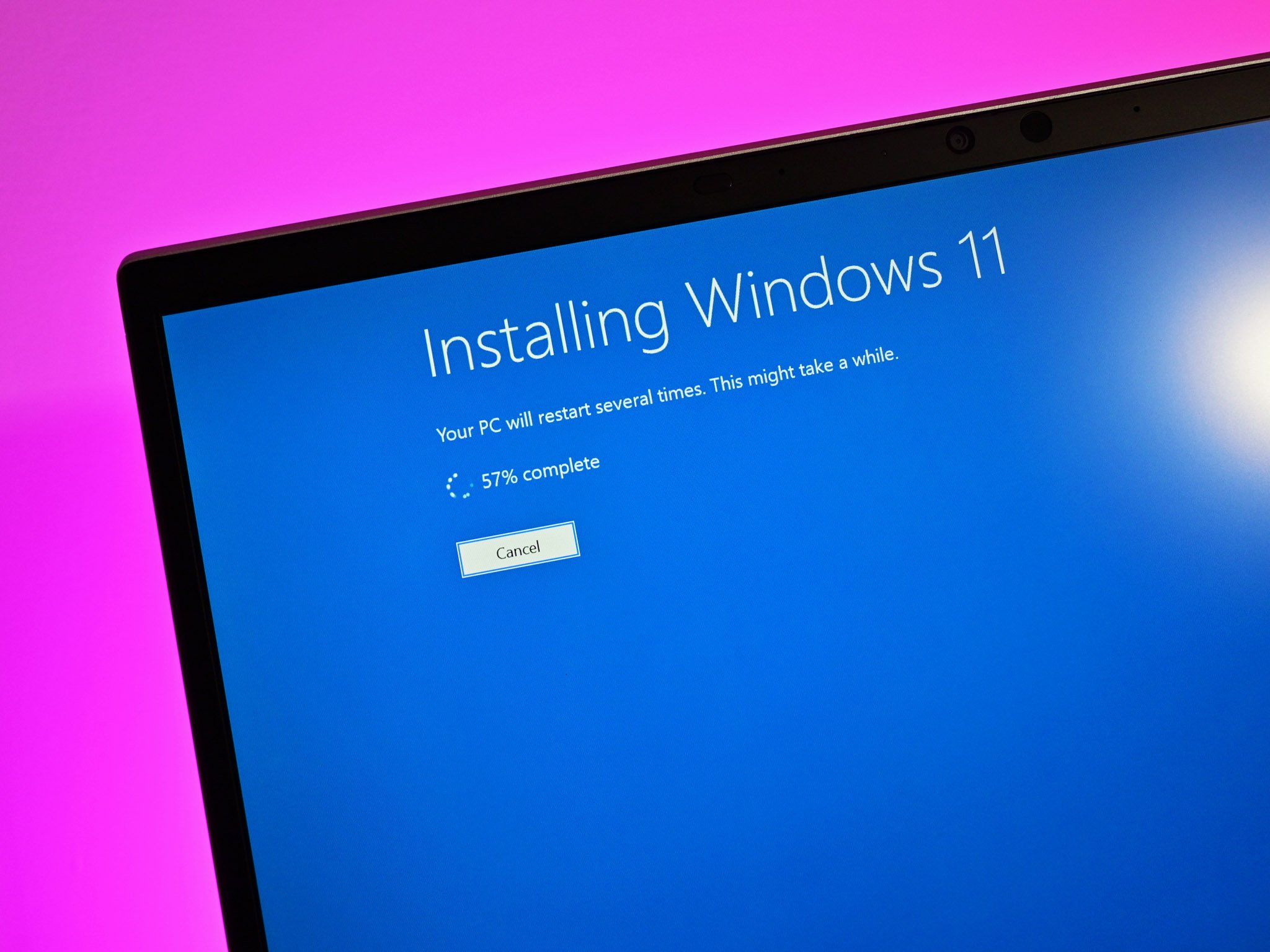 Quelle: Daniel Rubino / Windows-Zentrale
Quelle: Daniel Rubino / Windows-Zentrale
Update 22:50 Uhr ET Microsoft hat seinen Fix veröffentlicht, der eine Registrierungsänderung erfordert. Die Informationen sind unten wiedergegeben.
Es gibt bekannte Probleme, dann gibt es Ein auffälliges bekanntes Problem. heute zeigen Windows 11 Beta-Kanal-Veröffentlichung (Gebäude 22000.176) richtete auf viel mehr Computern Verwüstung an als zuvor.
Die Sache ist einfach. Sie starten Ihren Computer neu und Sie werden mit einem unfruchtbaren Desktop begrüßt. Es gibt kein Startmenü und keine Taskleiste. Sie können weiterhin Apps über den Taskmanager ausführen, und wenn Sie CMD fließend beherrschen, können Sie viel erledigen. aber für Knochen Benutzer, dies ist nichts weniger als ein Albtraum.
Das Problem ist in den Versionshinweisen aufgeführt und Zustände:
Wir untersuchen Berichte von Beta-Kanal-Insidern, in denen nach dem Upgrade auf Windows 11 die neue Taskleiste nicht angezeigt wird und das Startmenü nicht funktioniert. Um dieses Problem zu beheben, gehen Sie bitte zu Windows Update > Update Registry, deinstallieren Sie das neueste kumulative Update für Windows und installieren Sie es erneut, indem Sie nach Updates suchen.
Obwohl dies über Reddit heute Abend ein bekanntes Problem ist, ist es ein weit verbreitetes Problem und nicht nur ein paar zufällige PCs. in einem EinzelfadenEs gibt bisher über 200 Kommentare von Leuten mit dem gleichen Problem. Tatsächlich erlitt unser Core i9-Desktop-Computer das gleiche Schicksal (aber nicht die anderen drei Laptops).
Die Problemumgehung von Microsoft scheint einfach genug: Machen Sie das Update entweder über das Betriebssystem oder über die Windows-Wiederherstellung rückgängig. Benutzer, einschließlich uns, stellen jedoch fest, dass entweder das Deinstallieren der neuesten Updates oder das Zurückkehren zu einem vorherigen Wiederherstellungspunkt das Problem nicht löst.
Infolgedessen haben sich heute Abend viele Leute dazu geäußert.
offiziell Die Lösung ist hier
Microsoft hat die Datei aktualisiert privater Blog Mit folgenden Angaben:
Update 19:10 Uhr PDT: Vor kurzem begannen Windows Insider auf den Dev- und Beta-Kanälen zu berichten, dass Start, Taskleiste, Einstellungen und andere Bereiche des Betriebssystems nicht reagierten. Wir haben schnell ein Problem mit einer serverseitigen Bereitstellung entdeckt, die an den Insider gesendet wurde, und sie haben diese Bereitstellung abgebrochen. Wenn Sie von diesem Problem betroffen sind, können Sie die folgenden Schritte ausführen, um Ihren PC wieder funktionsfähig zu machen.
- Verwenden Sie STRG-ALT-ENTF und wählen Sie Task-Manager öffnen.
- Wählen Sie unter Task-Manager „Weitere Details“, um den Task-Manager zu erweitern.
- Gehen Sie zu Datei und wählen Sie Neue Aufgabe ausführen.
- Geben Sie cmd in das Feld Öffnen ein.
- Fügen Sie Folgendes ein: reg delete HKCUSOFTWAREMicrosoftWindowsCurrentVersionIrisService /f && shutdown -r -t 0
- Drücken Sie die Eingabetaste, und Ihr Computer sollte neu starten. Nach dem Neustart sollte alles wieder normal sein.
Andere Berichte Ein offizielles Update kommt über Windows Update, aber wir haben es noch nicht auf unseren Geräten gesehen.
vorübergehende Lösung? Keine Dateisynchronisierung Zeit und Datum.
Bemerkbar: Die folgenden Methoden sind jetzt veraltet. Sie können es immer noch tun, aber die Verwendung der obigen Methode ist einfacher und wird von Microsoft empfohlen.
Der einfachste Weg, Ihren Computer wiederherzustellen, ist Deaktivieren Sie die Synchronisierung der Systemuhr mit dem Internet.
Hier ist wie:
- Journalismus Strg-Alt-Entf
- Wählen Taskmanager
- Wählen Mehr Details
- Wählen eine Datei > Führen Sie eine neue Aufgabe aus
- Typ control.exe
- Gehen Sie in der Systemsteuerung zu Zeit und Region
- Wählen Uhrzeit und Datum einstellen
- Unter Internetzeit gehe zum Einstellungen ändern und abwählen Mit einem Internet-Zeitserver synchronisieren
- Siehe die Datum (und Uhrzeit Tab und wählen Sie Datum und Zeitzone ändern
- Stellen Sie den Kalender einige Tage vor dem aktuellen Datum ein und drücken Sie Jawohl
- Starte deinen Computer neu
Wenn nach dem Neustart alles funktioniert, ist es Klang Sie können die Uhrzeit und das Datum manuell einstellen und nach einem weiteren Neustart ist es in Ordnung. Wenn nicht, wissen Sie jetzt, wie Sie es beheben können!
Danke, Daniel C und Movely, für diesen Tipp!
Eine weitere Methode finden Sie unten, obwohl Sie nicht beides tun müssen. Diese Methode erstellt ein neues Benutzerkonto und beginnt von vorne.
So geht’s:
- Journalismus Strg-Alt-Entf
- Wählen Taskmanager
- Wählen Mehr Details
- Wählen eine Datei > Führen Sie eine neue Aufgabe aus
- schreiben CMD Mit Diese Aufgabe mit Administratorrechten erstellen Vielleicht
- Geben Sie an der Eingabeaufforderung Folgendes ein: net username passwort / add Ersetzen Sie „Benutzername“ und „Passwort“ durch Ihre Wahl, z. Nettonutzerrechnung 12345 / add. Erfolg Betritt.
- Wir müssen diesem Konto dann auf administrativer Ebene Zugriff gewähren. Geben Sie an der Eingabeaufforderung Folgendes ein: net local group administrators username / add Ersetzen Sie „Benutzername“ durch den in Schritt 6 oben ausgewählten Kontonamen und drücken Sie Betritt.
- Journalismus Strg-Alt-Entf wiederholt
- Wählen Benutzer wechseln Und logge dich in das neue Konto ein
Wenn Sie diese Schritte befolgen, wird Ihr Out-of-Box-Erlebnis neu gestartet und Sie kehren über das Startmenü und die Taskleiste zu Windows 11 zurück. Es handelt sich jedoch um ein neues Konto, sodass alle Ihre alten Apps zurückgesetzt werden müssen.
Ihr ursprüngliches altes Konto ist noch vorhanden, es hat sich nichts geändert. Sobald Microsoft das Update pusht, können Sie zum ursprünglichen Konto zurückkehren und dieses neu erstellte temporäre lokale Konto löschen.
Lass uns in den Kommentaren wissen, ob es bei dir funktioniert hat oder ob du eine andere Lösung gefunden hast!
Danke für den Tipp, Paul K.!

Hier ist alles, was wir über Destiny 2: The Witch Queen wissen
Destiny 2: The Witch Queen erscheint Anfang 2022 und es sieht so aus, als könnte es eine der größten und revolutionärsten Erweiterungen des Spiels aller Zeiten werden. Hier ist ein Überblick über alles, was wir bisher über The Witch Queen wissen.

Sie haben keine TPM-Unterstützung? Probieren Sie eines dieser Motherboard-Module aus.
Wenn Ihr Computer irgendwie keine zuverlässige TPM-Unterstützung durch Ihre Firmware und das UEFI-BIOS hat, empfehlen wir Ihnen, im Handbuch Ihres Motherboards nach dem TPM-Header zu suchen. Wenn Sie einen haben, können Sie versuchen, zu sehen, ob einer von ihnen kompatibel ist, um Sie auf Windows 11 vorzubereiten.

„Lebenslanger Social-Media-Liebhaber. Fällt oft hin. Schöpfer. Leidenschaftlicher Feinschmecker. Entdecker. Typischer Unruhestifter.“








